Werk mijn e -mailinstellingen bij naar Exchange in Outlook op iPhone of iPad
Als je een POP- of IMAP -e -mailaccount hebt gemigreerd naar Microsoft 365, exporteer je je vorige lokaal opgeslagen gegevens en stel je je nieuwe account in met Exchange -instellingen. Het gebruik van Exchange zorgt ervoor dat je gegevens - inclusief e -mail, contactpersonen en agenda's - verbonden blijven met je e -mail en kunnen worden hersteld vanaf de server wanneer dat nodig is.
- Open Outlook . (Heb je de app niet? Download deze in de iTunes App Store en volg deze stappen om deze in te stellen .)
- Open in de rechterbovenhoek, naast Inbox , het menu en vervolgens
 Instellingen .
Instellingen . - Als je klaar bent om je POP-/IMAP -account te verwijderen, tik je op Accounts .
- Tik op het e -mailadres en vervolgens op Account verwijderen .
- Tik op Verwijderen om te bevestigen.
- Om je Exchange -account toe te voegen, tik je op Account toevoegen .
- Voer je Microsoft 365 -e -mailadres in en tik op Account toevoegen .
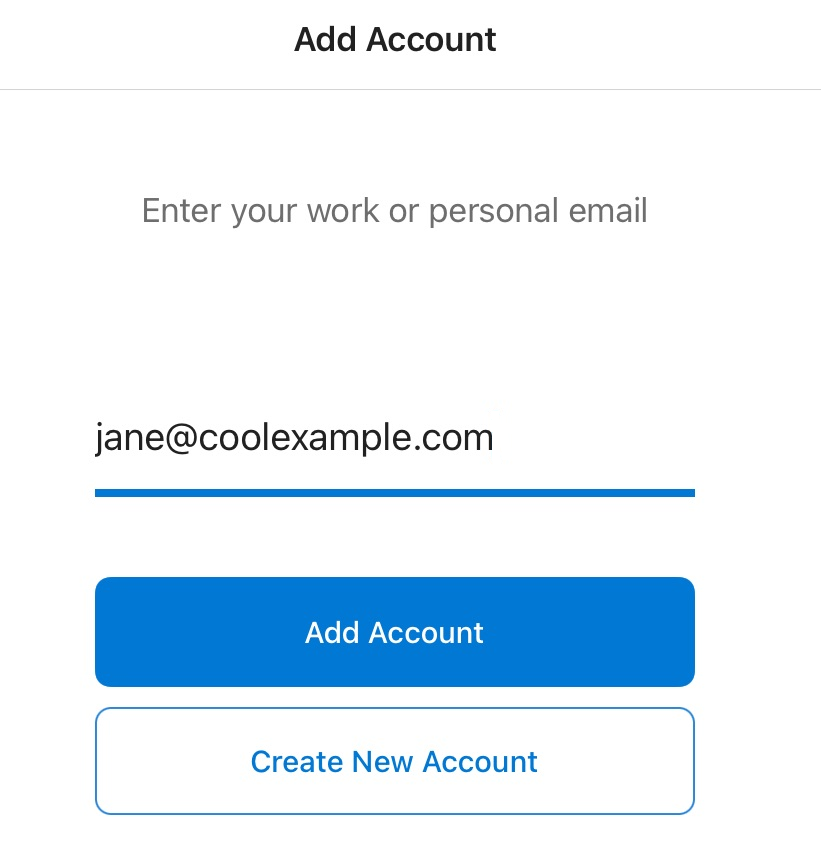
- Als je beheerder meervoudige authenticatie (MFA) heeft ingeschakeld, verifieer dan je account of stel de Authenticator-app in .
- Voer je Microsoft 365 -wachtwoord in en tik vervolgens op Aanmelden . (Mogelijk moet je je accounttype kiezen als Werk of School .)

Je Microsoft 365 -account wordt nu weergegeven onder Accounts . Ga naar je Postvak IN om je e -mail te controleren.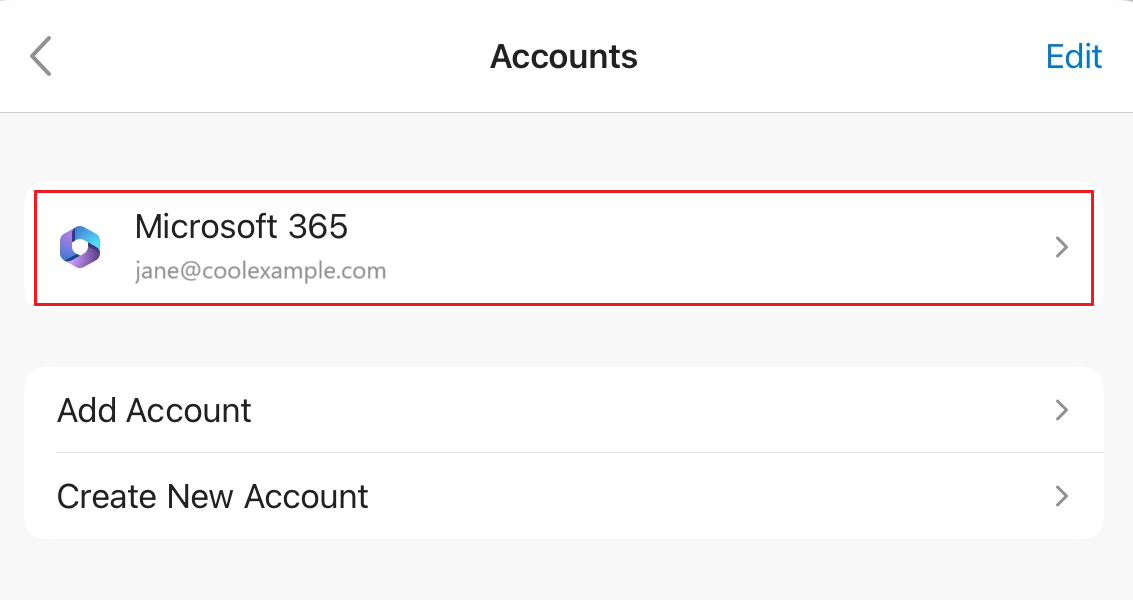
Je e -mail is nu ingesteld als een Exchange -account!
Meer informatie
- Als je andere e -mailclients gebruikt, stel je Exchange ook op deze clients in.